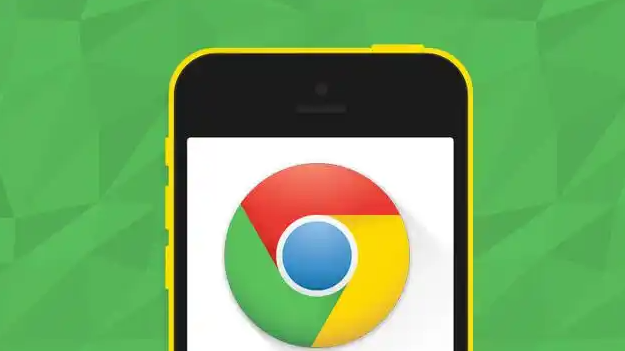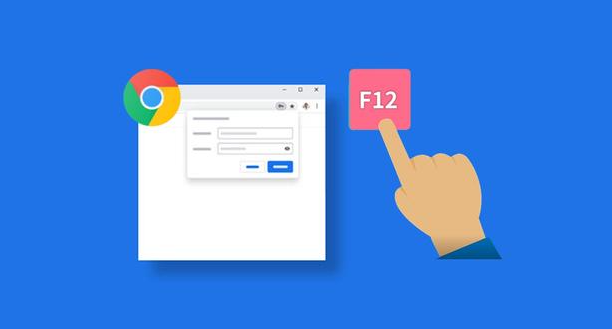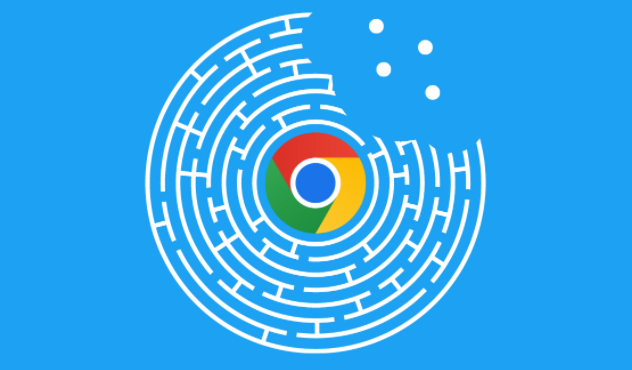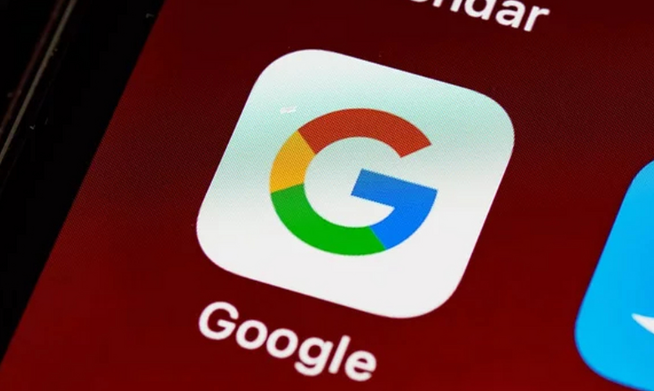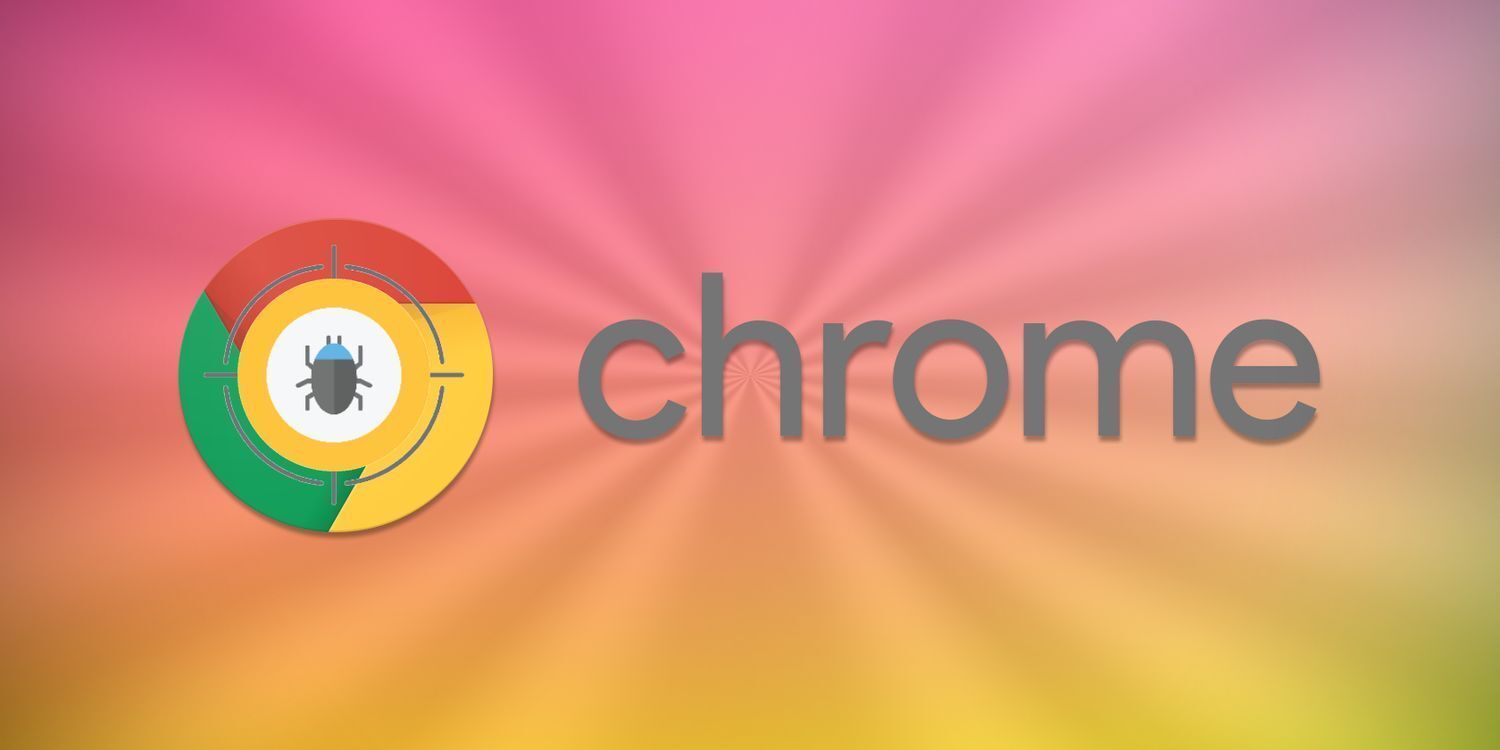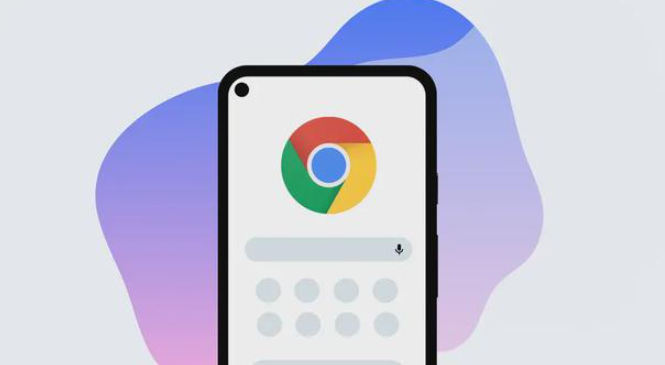教程详情

1. 关闭不必要的扩展程序:过多的扩展程序会在后台占用资源,影响标签页切换速度。点击浏览器右上角的三个点,选择“更多工具”,再点击“扩展程序”。在扩展程序页面中,逐一禁用不常用的扩展程序,只保留必要的几个。这样可以释放系统资源,提高浏览器的运行速度。
2. 调整硬件加速设置:打开浏览器设置,在“高级”选项中找到“系统”部分,确保“使用硬件加速模式(如果可用)”选项被勾选。硬件加速能够利用计算机的GPU来加速图形渲染,从而提高标签页切换的流畅度。
3. 清理浏览器缓存:缓存文件过多可能会导致浏览器性能下降。点击右上角的三个点,选择“更多工具”,再点击“清除浏览数据”。在弹出的窗口中,选择要清除的数据类型,如缓存图片和文件等,然后点击“清除数据”。定期清理缓存可以保持浏览器的良好性能。
4. 优化标签页数量:同时打开过多的标签页会占用大量内存,导致切换速度变慢。及时关闭不需要的标签页,避免一次性打开过多网页。如果需要暂时保存某些标签页,可以使用书签功能或者将标签页放入一个窗口组中,方便后续查找和恢复。
5. 更新显卡驱动:右键点击桌面的“此电脑”,选择“管理”,在弹出的窗口中点击“设备管理器”,再找到“显示适配器”,右键点击显卡名称,选择“更新驱动程序”。选择合适的更新方式,按照提示完成显卡驱动的更新。新的显卡驱动可能对浏览器的图形渲染有更好的优化和支持,有助于提高标签页切换速度。